
Peningkatan suhu CPU dalam kedua-dua PC dan komputer riba, memainkan peranan yang besar dalam kerja mereka. Pemanasan yang kuat dari pemproses pusat boleh membawa kepada fakta bahawa peranti anda hanya gagal. Oleh itu, adalah sangat penting untuk sentiasa memantau suhunya dan mengambil langkah-langkah yang diperlukan dalam masa untuk penyejukannya.
Kaedah untuk melihat suhu pemproses di Windows 10
Windows 10, untuk menyesal, mengandungi hanya satu komponen dalam komposisinya, yang mana anda dapat melihat suhu pemproses. Tetapi walaupun ini, terdapat juga program khas yang dapat memberikan pengguna maklumat ini. Pertimbangkan yang paling popular dari mereka.Kaedah 1: AIDA64
AidA64 adalah aplikasi yang kuat dengan antara muka yang mudah dan mesra pengguna yang membolehkan anda mempelajari hampir semua tentang status komputer secara peribadi. Walaupun lesen berbayar, program ini adalah salah satu pilihan yang paling optimum untuk mengumpul maklumat mengenai semua komponen PC.
Anda boleh mengetahui suhu menggunakan AIDA64 dengan melakukan tindakan sedemikian.
- Muat turun dan pasang versi percubaan produk (atau beli).
- Dalam menu utama program, klik pada elemen "Komputer" dan pilih "Sensors".
- Lihat maklumat suhu pemproses.
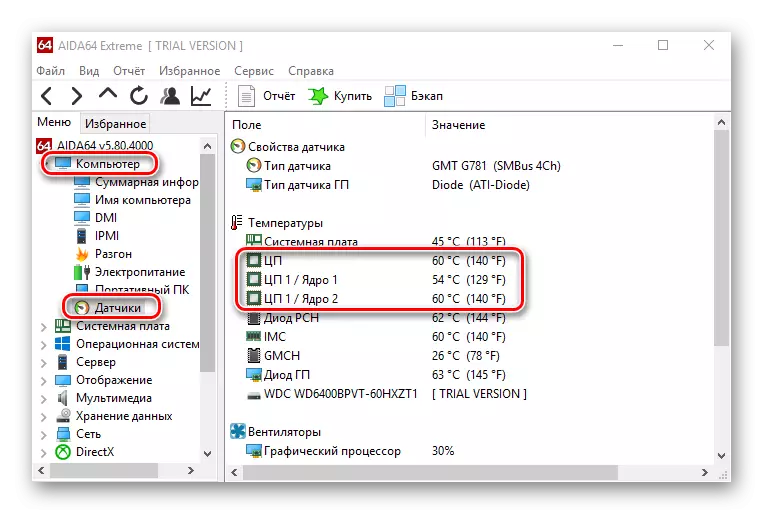
Kaedah 2: Speccy
Speccy adalah pilihan percuma untuk program yang berkuasa yang membolehkan anda mengetahui suhu pemproses di Windows 10 dalam hanya beberapa klik.
- Buka program ini.
- Semak maklumat yang anda perlukan.
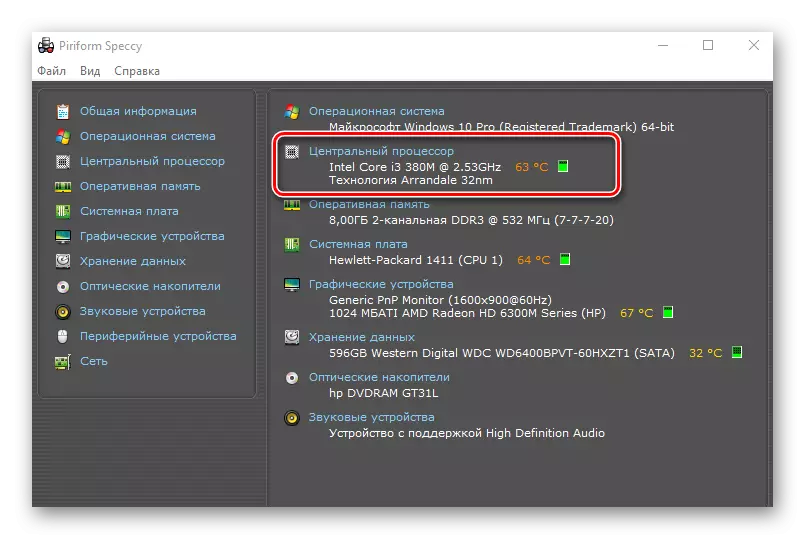
Kaedah 3: hwinfo
Hwinfo Satu lagi aplikasi percuma. Fungsi utama adalah penyediaan maklumat mengenai ciri-ciri PC dan keadaan semua komponen perkakasannya, termasuk sensor suhu di CPU.
Muat turun Hwinfo.
Untuk maklumat dengan cara ini, ikuti langkah-langkah ini.
- Muat turun utiliti dan jalankannya.
- Dalam menu utama, klik pada ikon "Sensori".
- Cari maklumat mengenai CPU suhu.

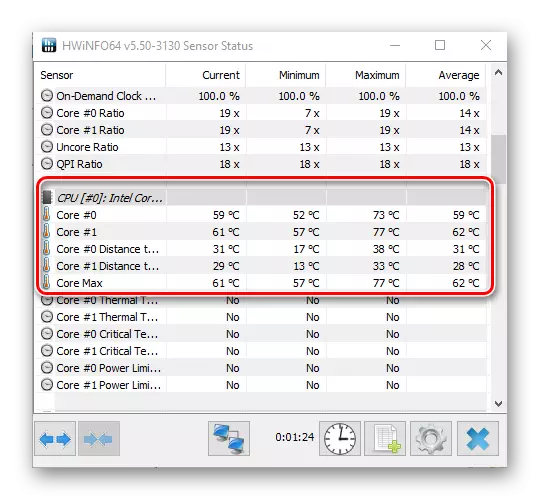
Perlu dinyatakan bahawa semua program membaca maklumat dari sensor perkakasan PC dan, jika mereka gagal secara fizikal, semua aplikasi ini tidak akan dapat memaparkan maklumat yang diperlukan.
Kaedah 4: Lihat dalam BIOS
Maklumat mengenai keadaan pemproses, iaitu suhu, juga boleh didapati tanpa memasang perisian tambahan. Untuk melakukan ini, sudah cukup untuk pergi ke BIOS. Tetapi kaedah ini berbanding dengan orang lain bukanlah yang paling mudah dan tidak memaparkan gambaran penuh, kerana ia memaparkan suhu CPU pada masa itu bukan beban yang kuat pada komputer.
- Dalam proses memulakan semula PC, pergi ke BIOS (memegang butang DEL atau salah satu kekunci fungsi dari F2 hingga F12, bergantung kepada model motherboard anda).
- Lihat maklumat suhu dalam lajur suhu CPU di salah satu partisi BIOS (status kesihatan PC, kuasa, status, monitor, h / w monitor, monitor perkakasan, nama bahagian yang diperlukan juga bergantung dari model motherboard).
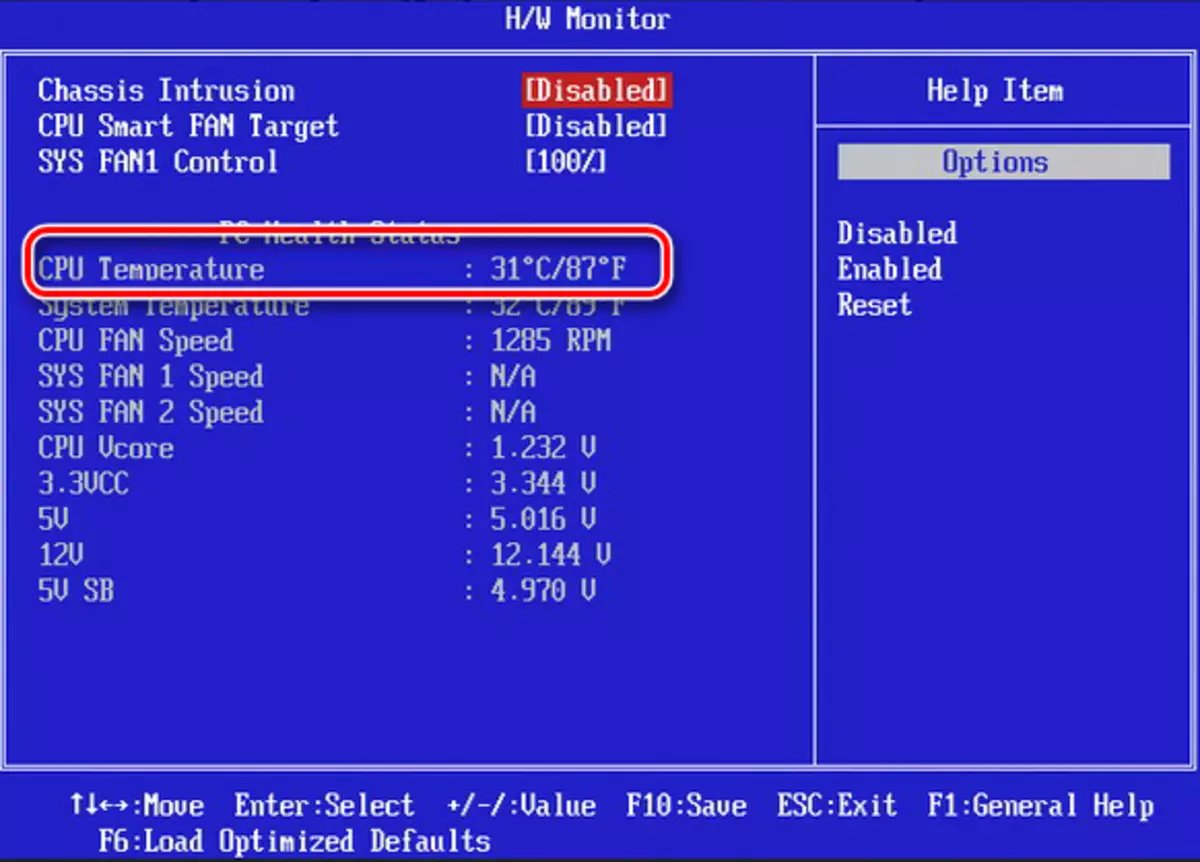
Kaedah 5: Menggunakan Alat Standard
PowerShell adalah satu-satunya cara untuk belajar tentang suhu CPU menggunakan Alat Windows OS terbina dalam 10, dan tidak semua versi sistem operasi disokong.
- Jalankan PowerShell bagi pihak pentadbir. Untuk melakukan ini, masukkan PowerShell dalam rentetan carian, dan kemudian dalam menu konteks, pilih "Jalankan bagi pihak pentadbir".
- Masukkan arahan berikut:
Get-WmiObject Msacpi_thermalzonetemperature -Namespace "Root / WMI"
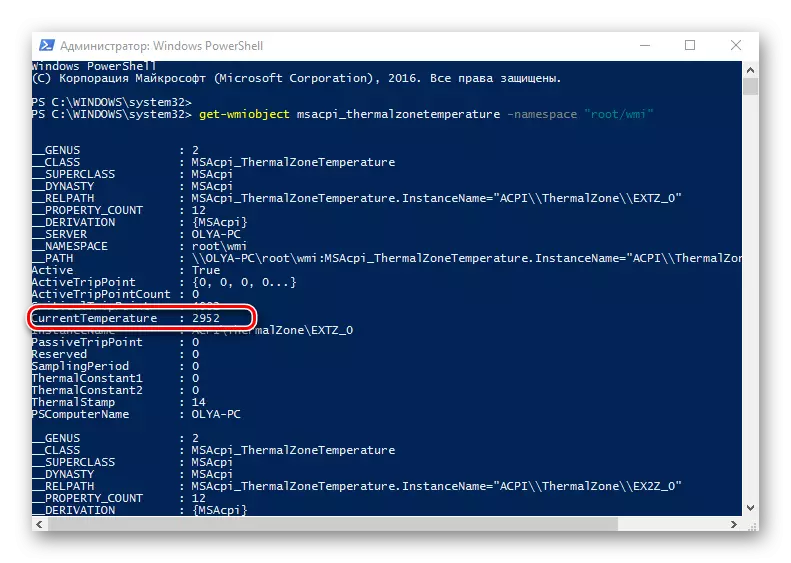
Dan melihat data yang diperlukan.
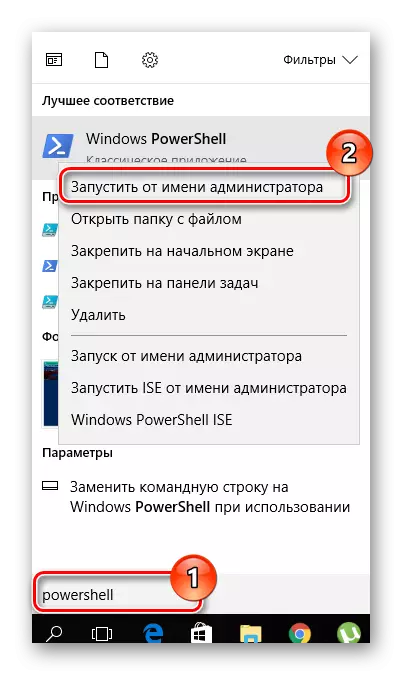
Perlu dinyatakan bahawa di PowerShell, suhu dipaparkan dalam darjah Kelvin yang didarab dengan 10.
Penggunaan biasa mana-mana kaedah pemantauan ini pemproses PC akan mengelakkan kerosakan dan, dengan itu, kos membeli peralatan baru.
